Giáo án Tin học khối 7 tiết 33: Ôn tập
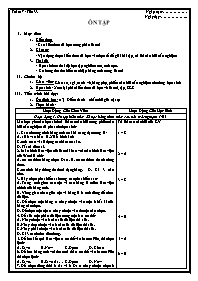
ÔN TẬP
I. Mục tiêu:
1. Kiến thức
- Các kiến thức đã học trong phần Excel
2. Kĩ năng
- Vận dụng được kiến thức đã học vào thực tế để giải bài tập, trả lời câu hỏi trắc nghiệm
3. Thái độ
- Học sinh có thái độ học tập nghiêm túc, tích cực.
- Có hứng thú tìm hiểu cách lập bảng tính trong Excel
Bạn đang xem tài liệu "Giáo án Tin học khối 7 tiết 33: Ôn tập", để tải tài liệu gốc về máy bạn click vào nút DOWNLOAD ở trên
Tuần 17 - Tiết 33 Ngày soạn: . Ngày dạy: ... ÔN TẬP Mục tiêu: Kiến thức - Các kiến thức đã học trong phần Excel Kĩ năng - Vận dụng được kiến thức đã học vào thực tế để giải bài tập, trả lời câu hỏi trắc nghiệm Thái độ Học sinh có thái độ học tập nghiêm túc, tích cực. Có hứng thú tìm hiểu cách lập bảng tính trong Excel Chuẩn bị: Giáo viên: Giáo án, sgk, tranh vẽ, bảng phụ, phiếu câu hỏi trắc nghiệm cho từng học sinh Học sinh: Xem lại phần kiến thức đã học về Excel, tập, SGK Tiến trình bài dạy: Ổn định lớp: (1’) Điểm danh + nhắc nhở giữ trật tự Thực hành: Hoạt Động Của Giáo Viên Hoạt Động Của Học Sinh Hoạt động 1: Ôn tập kiến thức đã học bằng hình thức câu hỏi trắc nghiệm (40’) Lần lượt yêu cầu học sinh trả lời các câu hỏi trong phiếu câu hỏi trắc nghiệm đã phát cho học sinh: Các chương trình bảng tính có khả năng đặc trưng là: A. xử lí văn bản B. Xử lí hình ảnh C. tính toán và sử dụng các hàm có sẵn. D. Tất cả đều sai. Màn hình làm việc của Excel khác với màn hình làm việc của Word ở chỗ: A. nó có thêm bảng chọn Data. B. nó có thêm thanh công thức. C. nó trình bày thông tin dưới dạng bảng. D. Cả 3 câu trên. Hãy chọn phát biểu sai trong các phát biểu sau: A. Trang tính gồm các cột và các hàng là miền làm việc chình của bảng tính. B. Vùng giao nhau giữa cột và hàng là ô tính dùng để chứa dữ liệu. C. Để chọn một hàng ta nháy chuột vào một ô bất kì của hàng cần chọn. D. Để chọn một cột ta nháy chuột vào tên cột cần chọn. Để sửa một phần dữ liệu trong một ô ta có thể: A. Nháy chuột vào ô cần sửa dữ liệu rồi sửa. B. Nháy đúp chuột vào ô cần sửa dữ liệu rồi sửa. C. Nháy phải chuột vào ô cần sửa dữ liệu rồi sửa. D. Cả 3 cách trên đều đúng. Để lưu kết quả làm việc ta có thể vào Menu File, rồi chọn lệnh: A. Save B. New C. Open D. Close Để lưu bảng tính với tên mới thì ta có thể vào Menu File rồi chọn lệnh: A. Save. B. Save As C. Open D. New Để chọn đồng thời ô A1 và ô D1 ta nháy chuột chọn ô A1 và sau đó giữ phím: A. Shift để chọn ô D1. B. Alt để chọn ô D1. C. Tab để chọn ô D1. D. Ctrl để chọn ô D1. Để mở một bảng tính đã lưu sẵn trên máy ta có thể nháy nút: A. B. C. D. Giả sử cần tính tổng giá trị các ô C2 và D4, sau đó nhân với giá trị trong ô B2. Công thức nào trong số các công thức sau đây là đúng: A. (D4+C2)*B2 B. =(D4+C2)B2 C. =D4+C2*B2 D. =(D4+C2)*B2 Trong các hàm sau đây hàm nào là hàm tính trung bình cộng: A. SUM B. AVERAGE C. MAX D. MIN Nếu trong một ô có các kí hiệu #####, điều đó có nhĩa là gì? A. Công thức nhập sai và Excel thông báo lỗi. B. Hàng chứa ô đó có độ cao quá thấp nên không hiển thị hết chữ số. C. Cột chứa ô đó có độ rộng quá hẹp nên không hiển thị hết chữ số. D. Hoặc B hoặc C. Cách nhập hàm nào sau đây là không đúng? A. = SUM(A1,B1) B. = SUM(A1,B1) C. =sum(A1,B1) D. =SUM (A1,B1) Để chèn thêm một hàng phía trên hàng số 3 ta nháy chọn hàng số 3 và vào Menu Insert rồi chọn: A. Cells B. Rows C. Columns D. Symbol Để sao chép nội dung ô tính ta nháy chọn ô chứa dữ liệu cần sao chép rồi nháy nút: A. B. C. D. Cho bảng tính như sau: 1. Giả sử trong ô D1 có công thức =A1+B2. Công thức sẽ được điều chỉnh như thế nào nếu sao chép ô D1 vào ô D3? A. =A1+B2 B. = A3+B2 C. = A3+B3 D. =A3+B4 2. Giả sử trong ô D1 có công thức =A2+B2. Nếu di chuyển công thức trong ô D1 đến D3 thì công thức trong ô D3 sẽ là: A. =A2+B2 B. =A3+B3 C. =A4+B4 D. =A3+B4 3. Kết quả của công thức =SUM(A1:A4) là: A. 11 B. 8 C. 5 -3 4. Kết quả của công thức =SUM(A1:C1,2) là: A. 15 B. 6 C. -4 D. 9 5. Kết quả của công thức =AVERAGE(C1:C4) là: A. 10 B. 6 C. -1 D. 2.5 6. Kết quả của công thức =AVERAGE(B4:C4,5) là: A. -3 B. 7 C. 3 D. 12 7. Kết quả của công thức =MAX(B1:B4) là: A. -4 B. 7 C. 10 D. 2.5 8. Kết quả của công thức =MAX(A2:C2,-7) là: A. -7 B. 1 C. 5 D. 0.25 9. Kết quả của công thức =MIN(A3:C3) là: A. 2 B. -1 C. 3 D. 1 10. Kết quả của công thức =MIN(B3:B4,-5) là: A. -5 B. 2 C. 7 D. 4 Trả lời các câu hỏi của GV 1 – C 2 – A 3 – C 4 – B 5 – A 6 – B 7 – D 8 – B 9 – D 10 – B 11 – C 12 – D 13 – B 14 – D 15.1 – D. 15.2 – A. 15.3 – C. 15.4 – D. 15.5 – D. 15.6 – C. 15.7 – B. 15.8 – C. 15.9 – B. 15.10 – A. Hoạt động 2: Củng cố dặn dò (4’) - Treo bảng phụ ghi nội dung bài tập: Câu 11: Hãy cho biết kết quả của các hàm sau: (1đ) A Công thức Kết quả 1 5 =Average(A1:A4) 2 10 =Max(A1:A4) 3 7 =Min(A1:A4) 4 2 =Sum(A1:A4,1) - Yêu cầu hs quan sát suy nghĩ tính toán và lên bảng điền kết quả - Nhận xét, chốt lại - Dặn dò: học sinh về nhà xem lại các bài tập trắc nghiệm, học bài lí thuyết như đã hướng dẫn để chuẩn bị cho tiết ôn tập sau. - HS quan sát, suy nghĩ, tính toán. - 4 hs lên bảng điền kết quả. - Cả lớp ghi nhận - Ghi sổ dặn dò Rút kinh nghiệm:
Tài liệu đính kèm:
 Tiet33.doc
Tiet33.doc





